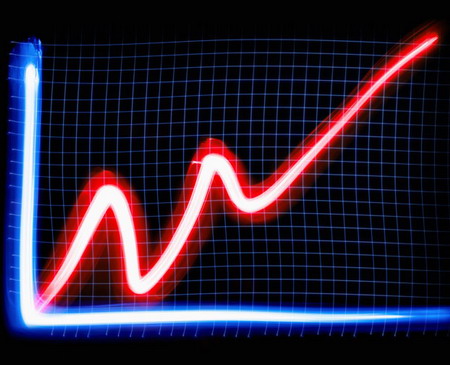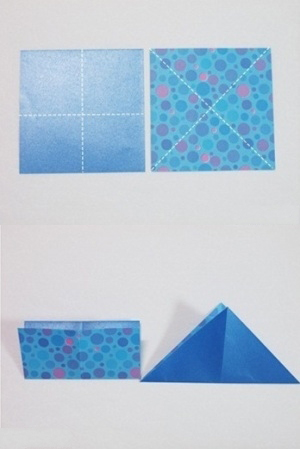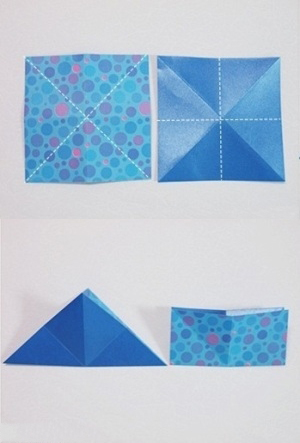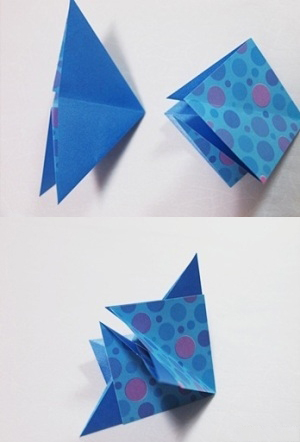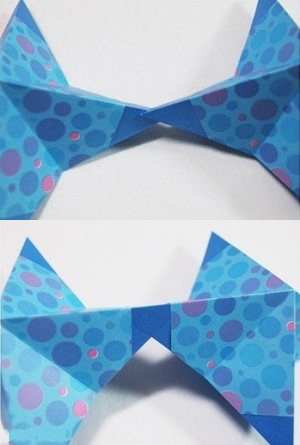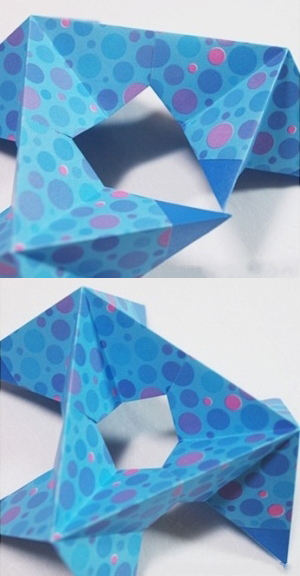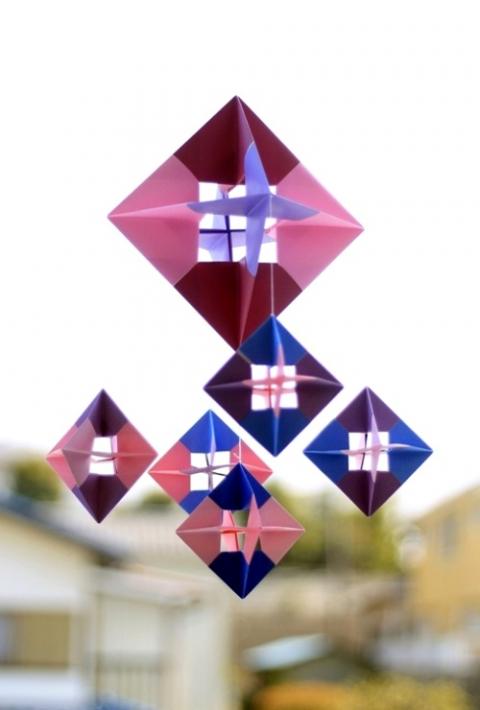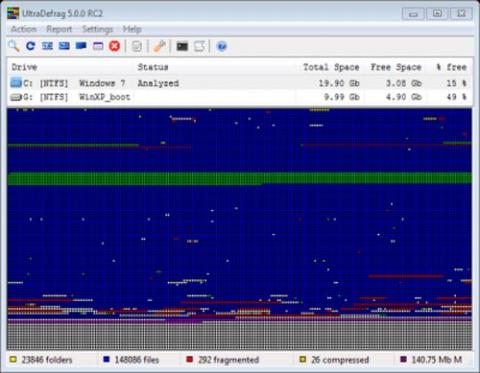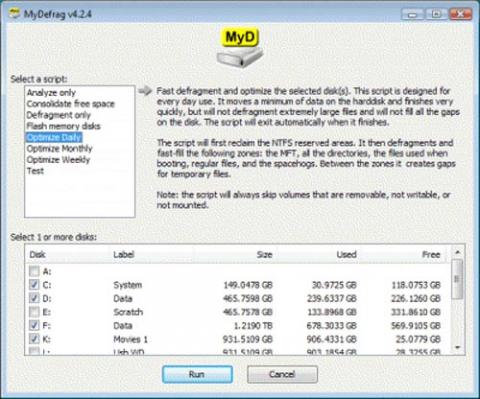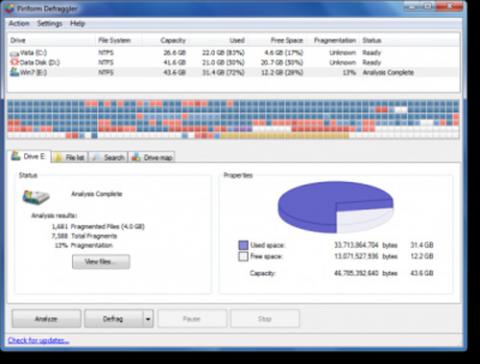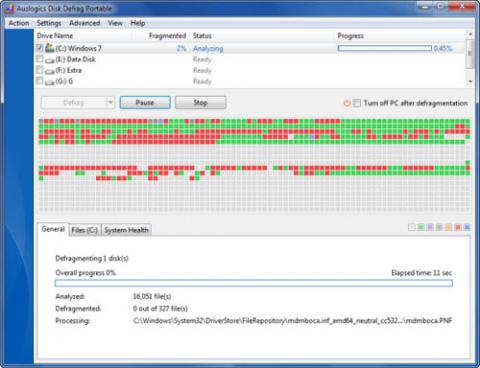Microsoft đã cải thiện đáng kể tiện ích chống phân mảnh tích hợp trong Windows Vista và tiếp tục cải thiện tốt hơn trong Windows 7. Hay nói đúng hơn là việc quản lý chống phân mảnh hiệu quả hơn nhiều so với những gì tồn tại trong Windows XP trước đó.
Disk Defragmenter trong
Windows 7 được thực thi và ưu tiên ở chế độ chạy nền nên không hề ảnh hưởng tới hiệu xuất của máy tính. Người dùng còn có thể sử dụng Task Scheduler để lên lịch tự động chống phân mảnh cho đĩa cứng khi máy tính nhàn rỗi. Tuy nhiên một điều lưu ý ở đây là đối với những tệp tin có dung lượng nhỏ hơn 64 MB thì tiện ích tích hợp này làm việc đạt hiệu suất cao và thực hiện nhanh hơn. Vậy nếu bạn muốn chống phân mảnh hiệu quả các tệp tin lớn hơn 64 MB thì cần phải sử dụng một phần mềm hãng thứ 3, dưới đây là 4 phần mềm để bạn có thể lựa chọn sử dụng cho
hệ thống của mình khi cần thiết.
1. UltraDefrag:
UltraDefrag là một chương trình mã nguồn mở được sử dụng để chống phân mảnh ổ đĩa dành cho nền tảng Windows, với giao diện được thiết kế đơn giản, dễ sử dụng, nó có thể tối ưu hóa và hoàn thành tốt việc Defrag bất kỳ tệp tin hệ thống nào bao gồm cả các file registry. Mục tiêu chính của tiện ích này là thực hiện hiệu quả, chính xác, tin cậy và nhanh nhất mà nó có thể. UltraDefrag hỗ trợ các định dạng FAT, exFAT và NTFS với khả năng lọc các tệp tin để xử lý theo tên, số phân mảnh và kích cỡ cùng với rất nhiều tính năng mãnh mẽ khác.
2. MyDefrag
Đây là trình chống phân mảnh tốt nhất trong danh sách được liệt kê dành mọi phiên bản Windows hệ x86 và cả x64. Được sử dụng hoàn toàn miễn phí, không giới hạn thời gian, không tích hợp quảng cáo, đầy đủ chức năng cần thiết, thời gian thực thi nhanh chóng, chiến lược tối ưu hóa mạnh mẽ, ít tiêu thụ bố nhớ, dễ cài đặt và dễ sử dụng, có thể xử lý đĩa mềm, đĩa USB, thẻ nhớ.
MyDefrag hoạt động theo nguyên tắc tổ chức các tệp tin vào từng khu vực, chẳng hạn như các thư mục, tệp tin windows, các tệp tin được sử dụng trong khi boot, các tệp tin sử dụng thường xuyên.
Trong đó các tệp tin ít sử dụng, ít truy cập sẽ được đặt vào vùng đầu của đĩa cứng, còn các tệp tin thường sử dụng sẽ đặt gần nhau. Nhờ vậy mà tốc độ hệ thống sẽ được tăng tốc đáng kể, cho phép máy tính hoạt động hiệu quả hơn.
3. Piriform Defraggler
Piriform Defraggler cũng là một phần mềm miễn phí có đầy đủ chức năng so với các trình chống phân mảnh khác. Nguyên tắc hoạt động của nó là nhóm các tệp tin(trong một thư mục) hoặc toàn bộ phân vùng đĩa cứng, hoặc theo lệnh của người sử dụng hay tự động theo một lịch trình nào đó.
Chương trình này chỉ hỗ trợ hệ thống tệp tin NTFS và FAT32, ngoài ra còn có cả phiên bản Portable để sử dụng thay thế cho tiện ích có sẵn trong Windows 7 vì nó nhanh hơn, cung cấp nhiều tính năng hơn. Việc sử dụng Defraggler rất đơn giản, bạn chỉ cần click vào nút Analyze phía dưới để phân tích hệ thống tệp tin và kết quả sẽ được hiển thị trong vài giây, sau đó nhấn nút Defrag để bắt đầu quá trình chống phân mảnh. Ngoài ra, nó còn cung cấp giao diện với 37 ngôn ngữ phổ dụng trên thế giới.
4. Auslogics Disk Defrag (ADD)
Đây có lẽ là một trong số trình chống phân mảnh miễn phí rất phổ biến hiện nay,
ADD có thể tái sắp xếp các tệp tin và đảm bảo vị trí một cách hiệu quả nhất. Nó không chỉ hỗ trợ chống phân mảnh cho đĩa mà còn tối ưu hóa hệ thống tệp tin để đạt hiệu xuất cao hơn. ADD cũng hỗ trợ các hệ thống FAT 16, FAT 32 và NTFS với các đặc điểm như hợp nhất các không gian trống, liệt kê các tệp tin phân mảnh, chế độ Defrag tự động, có thể Defrag tệp tin đơn hoặc cả thư mục, hỗ trợ nhiều ngôn ngữ.